保護者連携の使い方
このページでは、保護者アカウントの新規作成、通知送信、生徒との紐付け、編集・削除の方法を説明します。
1. 保護者アカウントの新規作成
「保護者新規作成」タブで、以下の項目を入力し「作成する」ボタンを押します。
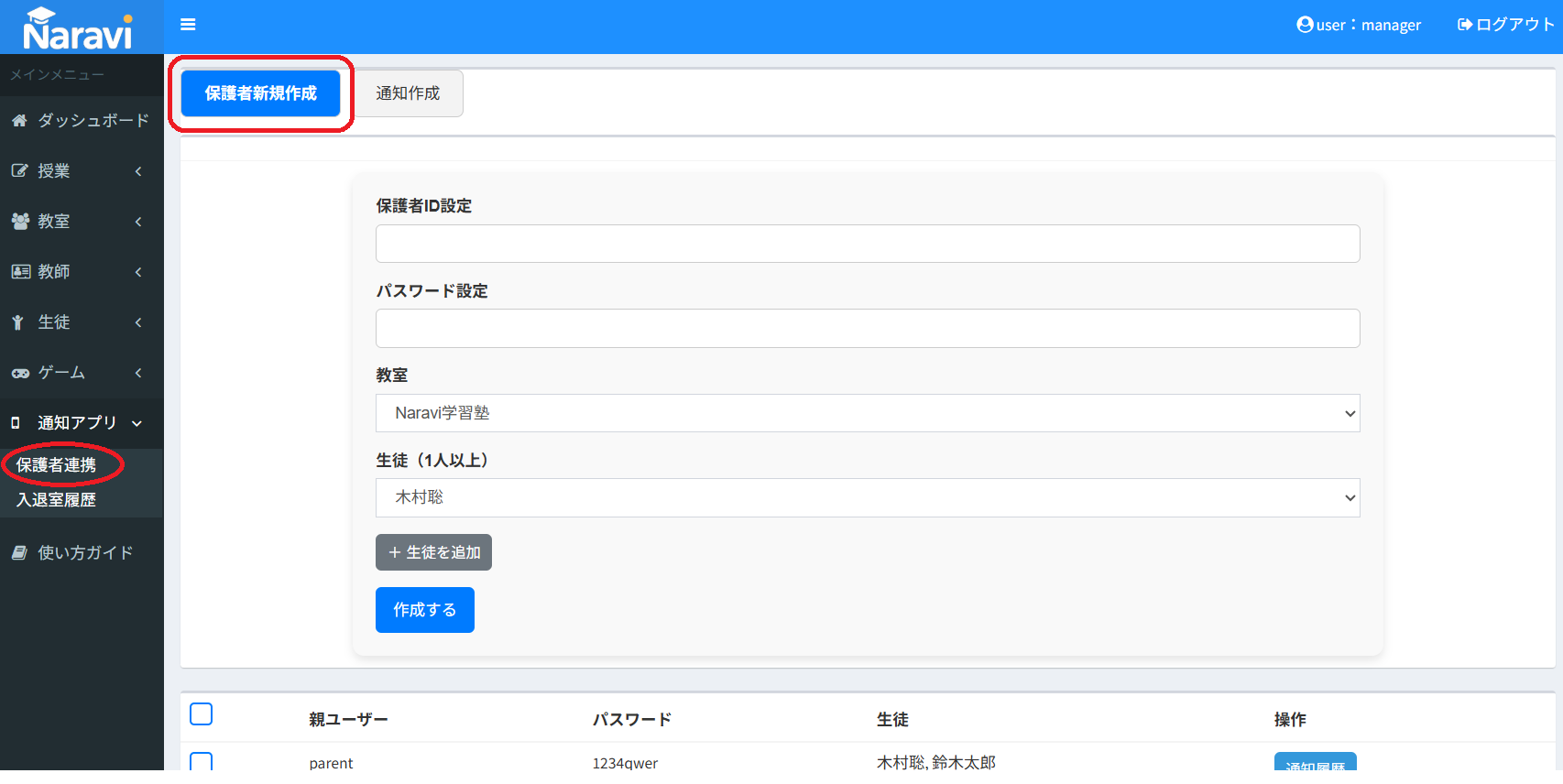
- 保護者ID: 保護者がログイン時に使用するID
- パスワード: 初期ログイン用パスワード
- 教室: 所属する教室を選択
- 生徒: 対象の生徒を1人以上選択(「+生徒を追加」で複数選択可能)
2. 保護者への通知送信
「通知作成」タブでは、特定の保護者のスマホアプリに通知を送信できます。
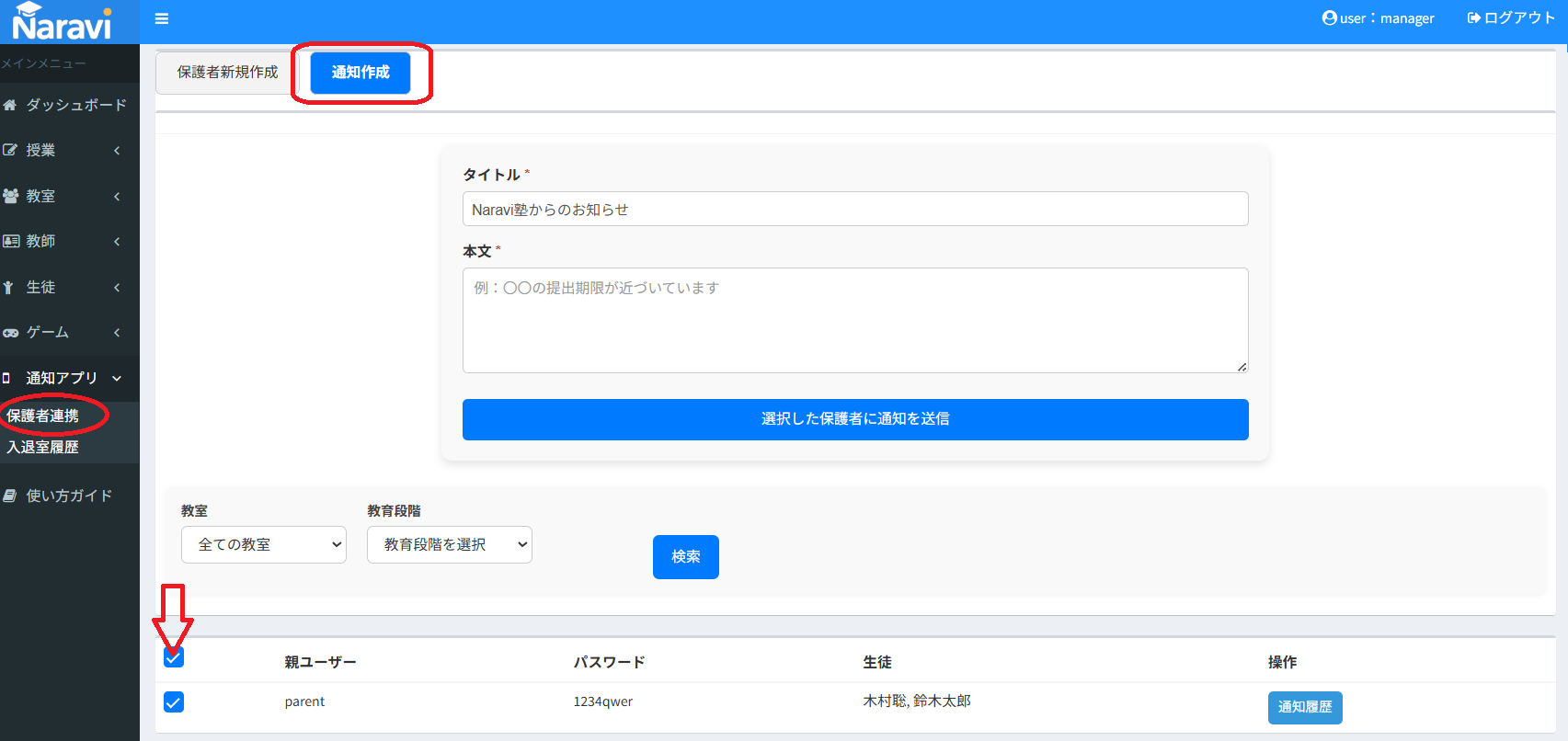
- タイトル: 通知の見出し
- 本文: 通知の内容
- 対象者選択: チェックボックスで保護者を選択
3. フィルター検索機能
通知作成画面では、教室と教育段階で保護者を絞り込み表示できます。
- 教室: 教室単位で保護者を表示
- 教育段階: 生徒の段階に応じて(小・中・高など)絞り込み
4. 保護者情報の編集・削除
保護者一覧から該当行をクリックすると編集モーダルが開きます。
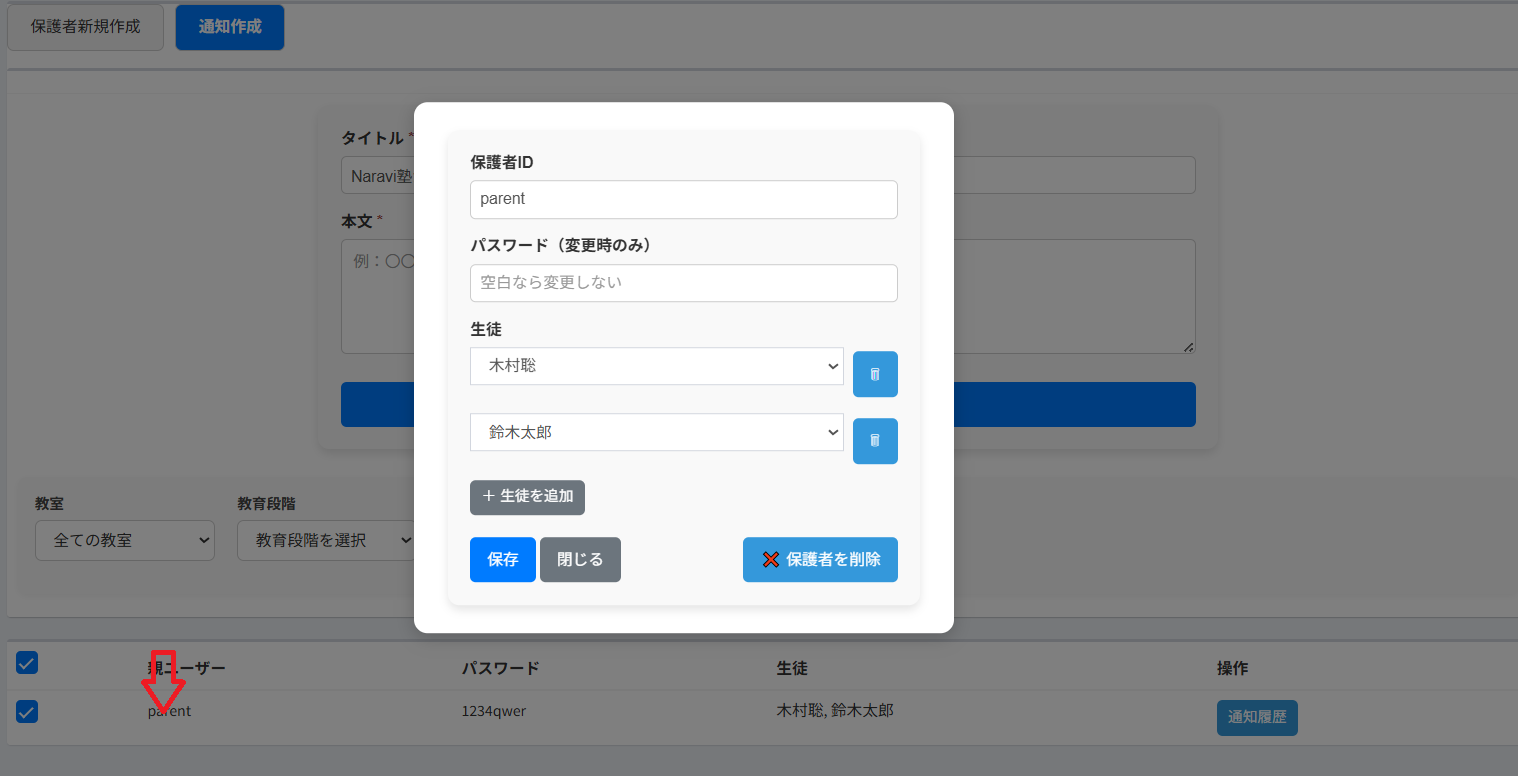
- ID・パスワードの変更
- 生徒の追加・削除
- 保護者の削除(完全削除)
5. 通知履歴の確認
「通知履歴」ボタンから、各保護者の通知やレポートの履歴を確認できます。
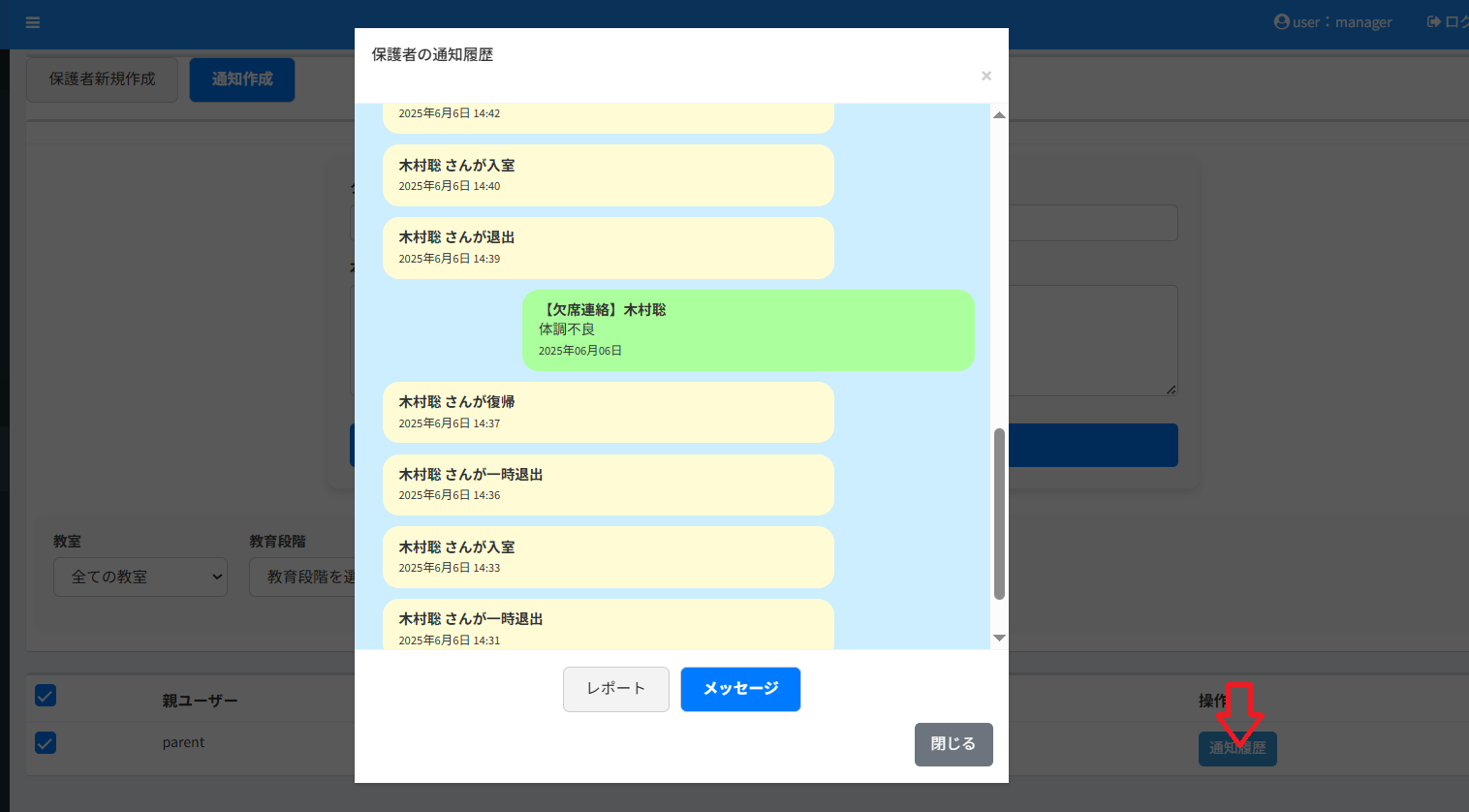
- メッセージ通知: 通知の内容や未読状態を確認・削除可能
- レポート: 指導報告が履歴として表示されます(画像付き)
補足:生徒との関係性
1人の保護者に複数の生徒を紐付けることが可能です。兄弟や姉妹が通塾している場合にも1アカウントでまとめて管理できます。